Velkommen til denne vejledning om oprettelse af visualiseringer i Google Sheets. Visualiseringer er afgørende for at forstå data på et øjeblik og udtrække værdifulde indsigter fra dem. I denne vejledning vil du lære, hvordan du kan oprette og tilpasse forskellige typer diagrammer. Vi vil gå trin for trin gennem processen for at sikre, at du kan udnytte alle funktioner og muligheder i Google Sheets optimalt.
Vigtigste indsigter
- Du kan oprette diagrammer på forskellige måder, både gennem menuen og specifikke kommandoer.
- Google Sheets tilbyder forskellige diagramtyper, som kan vælges gennem menuen.
- Diagrameditoren giver dig mulighed for omfattende tilpasning af dine visualiseringer.
- Det er muligt at vise flere datasæt i et diagram og foretage forskellige tilpasninger.
Trin-for-trin vejledning
Valg af data og oprettelse af det første diagram
For at komme i gang skal du have markeret dine data i Google Sheets. Du kan f.eks. markere hele dit datoområde eller bruge tastekombinationen Ctrl + A.
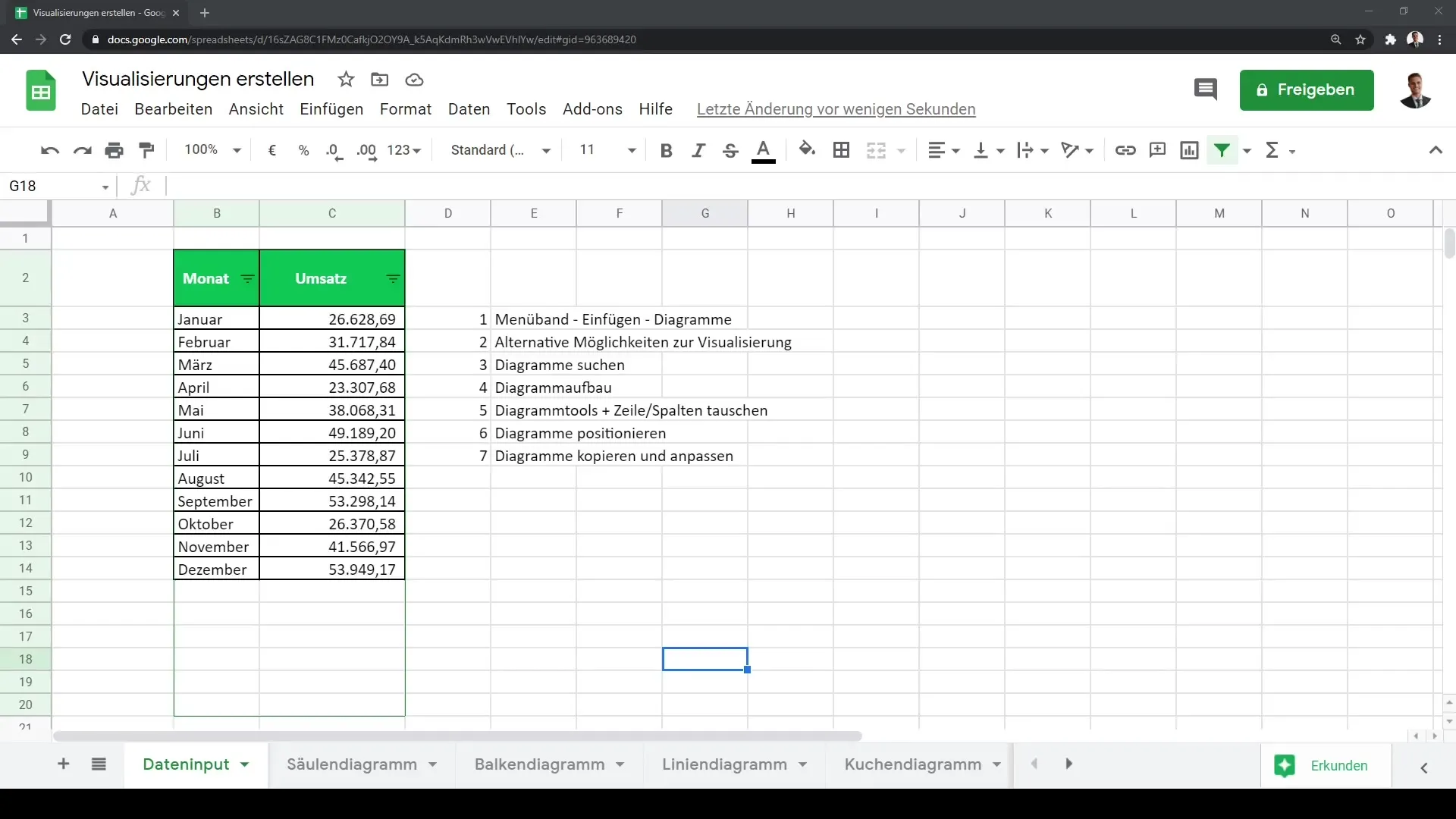
Der er to primære metoder til at oprette det første diagram. Den første måde er at gå til menuen. Klik på "Indsæt" og derefter på "Diagram". Dette vil oprette det første diagram direkte baseret på de valgte data.
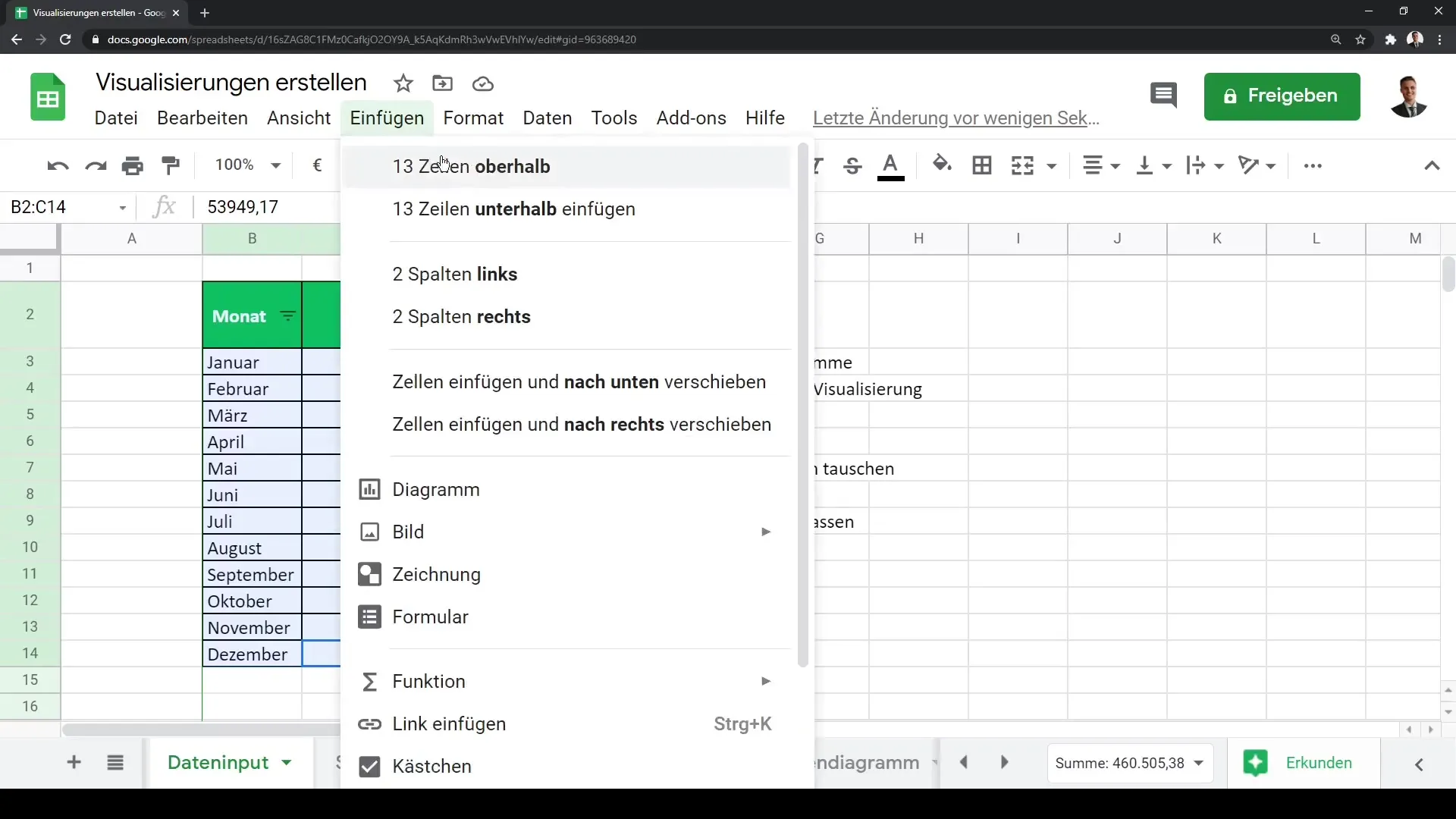
En anden måde at oprette et diagram på er simpelthen at klikke på symbolet "Indsæt diagram" i værktøjslinjen. Også her genereres dit første visualisering øjeblikkeligt.

Forståelse og tilpasning af diagrammet
Efter oprettelsen af dit første diagram vil du se, at det er omgivet af en blå ramme. Du kan trække det til en vilkårlig position og ændre størrelsen. Derudover åbner diagrameditoren sig på højre side, hvor du kan foretage mange tilpasninger.
I diagrameditoren kan du vælge mellem forskellige diagramtyper, såsom linjediagrammer, søjlediagrammer eller endda mere eksotiske former som vandfaldsdiagrammer. Google Sheets tilbyder nogle visualiseringsformer, som ikke er tilgængelige i Microsoft Excel, hvilket giver dig mere fleksibilitet.
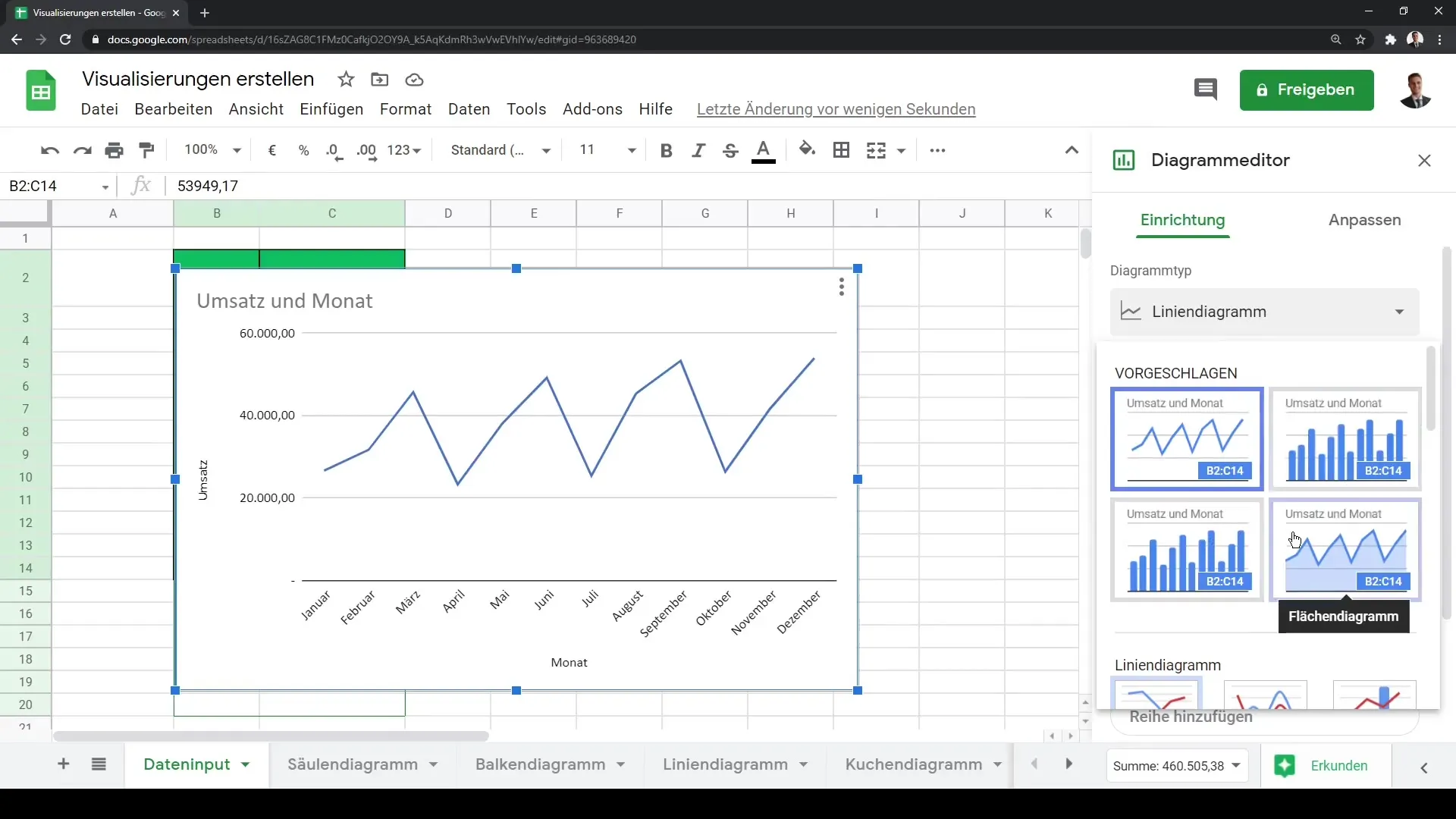
Når du klikker på dit diagram, kan du også bruge de tre punkter i øverste højre hjørne til at redigere det. Her finder du alle nødvendige muligheder for at tilpasse dit diagram efter dine ønsker.
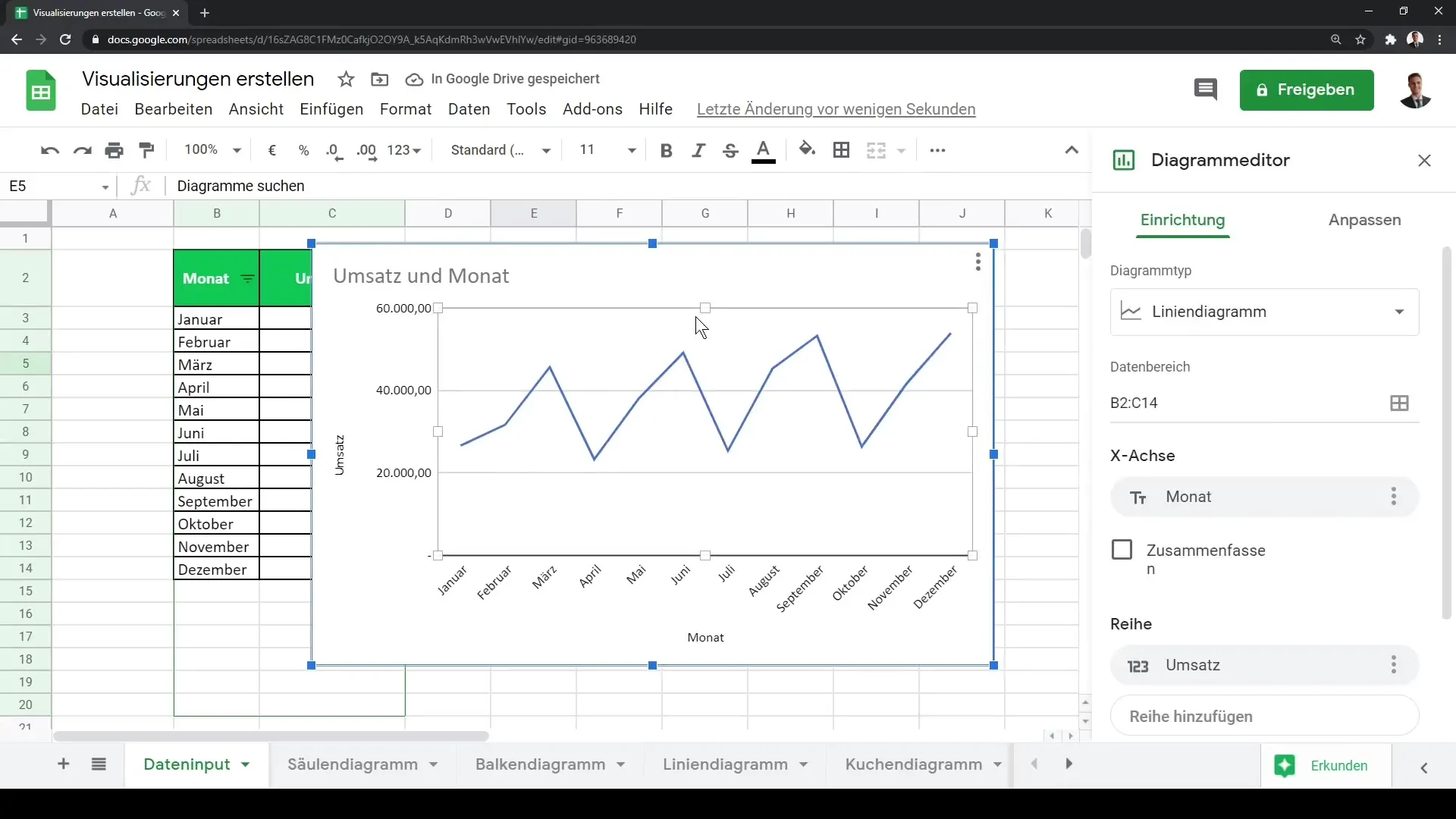
Strukturering af diagram og tilføjelse af data
I diagrameditoren har du også mulighed for at tilføje nye datasæt. Hvis du f.eks. gerne vil tilføje ekstra omsætningsdata for næste måned, kan du nemt justere dataområdet. Vælg det område i tabellen, som du vil vise, og opdater området i editoren.
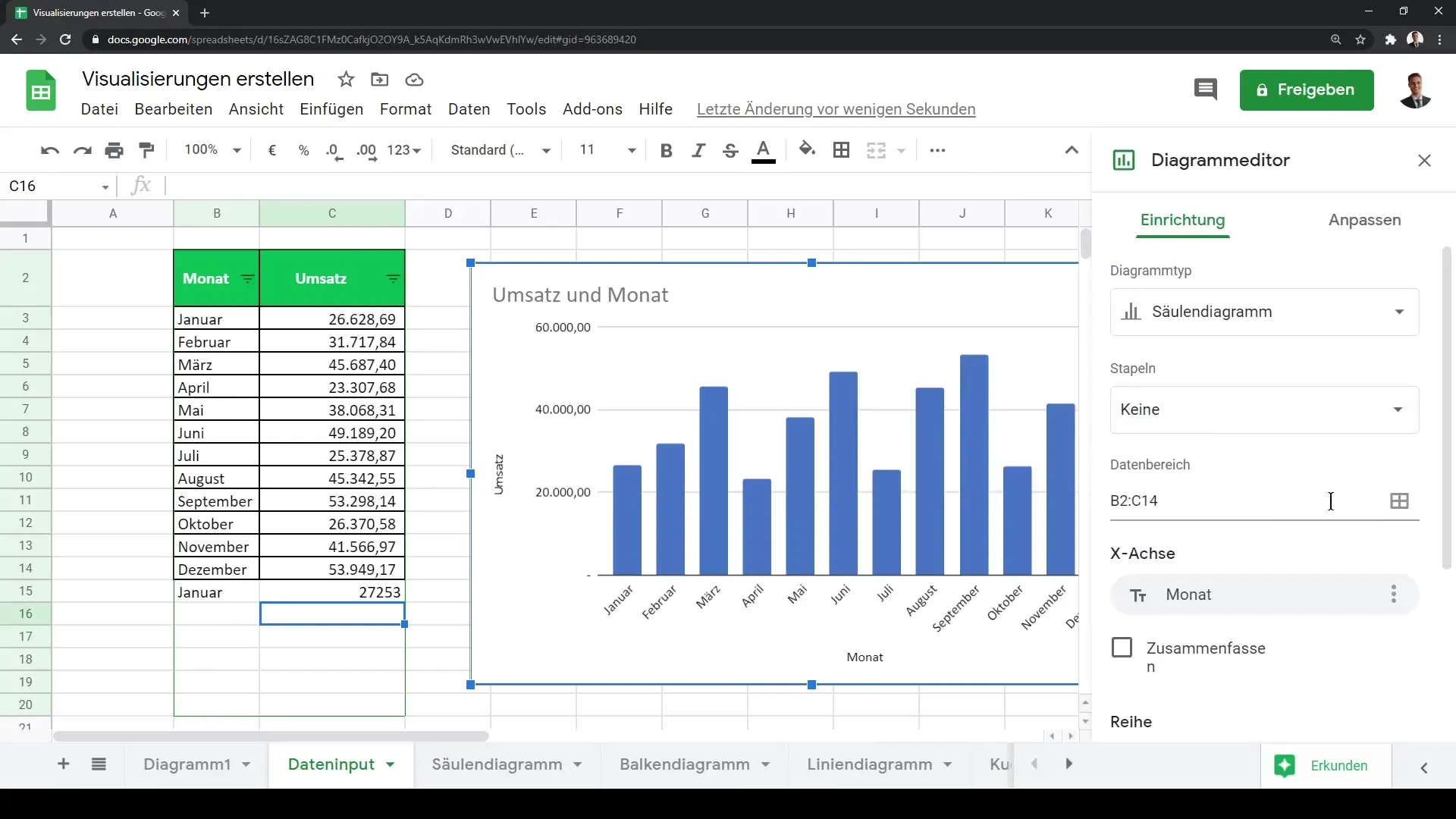
Det er vigtigt, at du også justerer x-aksen korrekt, så månederne vises korrekt her. Du kan også visualisere dataene ved at føre markøren hen over de enkelte søjler for at se de tilhørende tal.
Yderligere tilpasning af diagrammet
For at personalisere dit diagram yderligere, kan du foretage mange tilpasninger af visningen. Du kan ændre farver, tilpasse baggrunden eller indstille skrifttyper. Dette er især nyttigt for at tilpasse dit diagram til din præsentation eller virksomhedens brand.

Hvis du ønsker det, kan du også tilføje titler til dit diagram, såsom "Omsætning og indtjening pr. måned". Dette hjælper med at forstå de viste data.
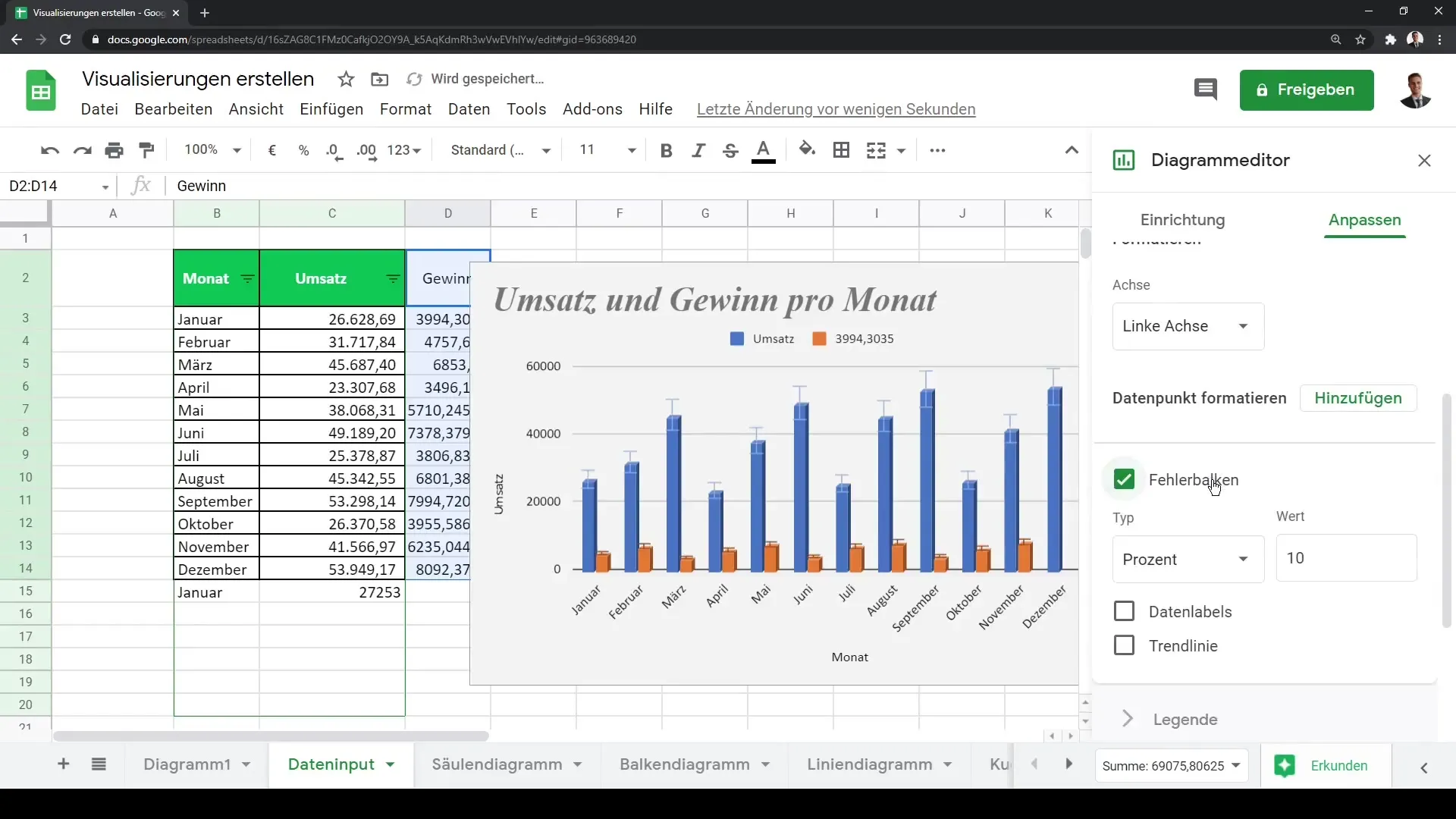
Derudover er der mulighed for at tilføje fejl bjælker eller trendlinjer. Dette gør det muligt for dig at tydeliggøre trends i dine data og hjælpe dine data modtagere med at hurtigt genkende mønstre.
Justering af diagramformater og legende
Ligeledes kan legenden i dit diagram tilpasses. Du kan ændre positionen, skrifttypen og skriftstørrelsen, så den forbliver klar og forståelig for betragteren.
Derudover kan du fortsætte med at justere de horisontale og vertikale akseformateringer og endda bruge en logaritmisk skala, hvis dette er relevant for dine data. Dette er særligt nyttigt, når du arbejder med meget forskellige størrelsesordener.
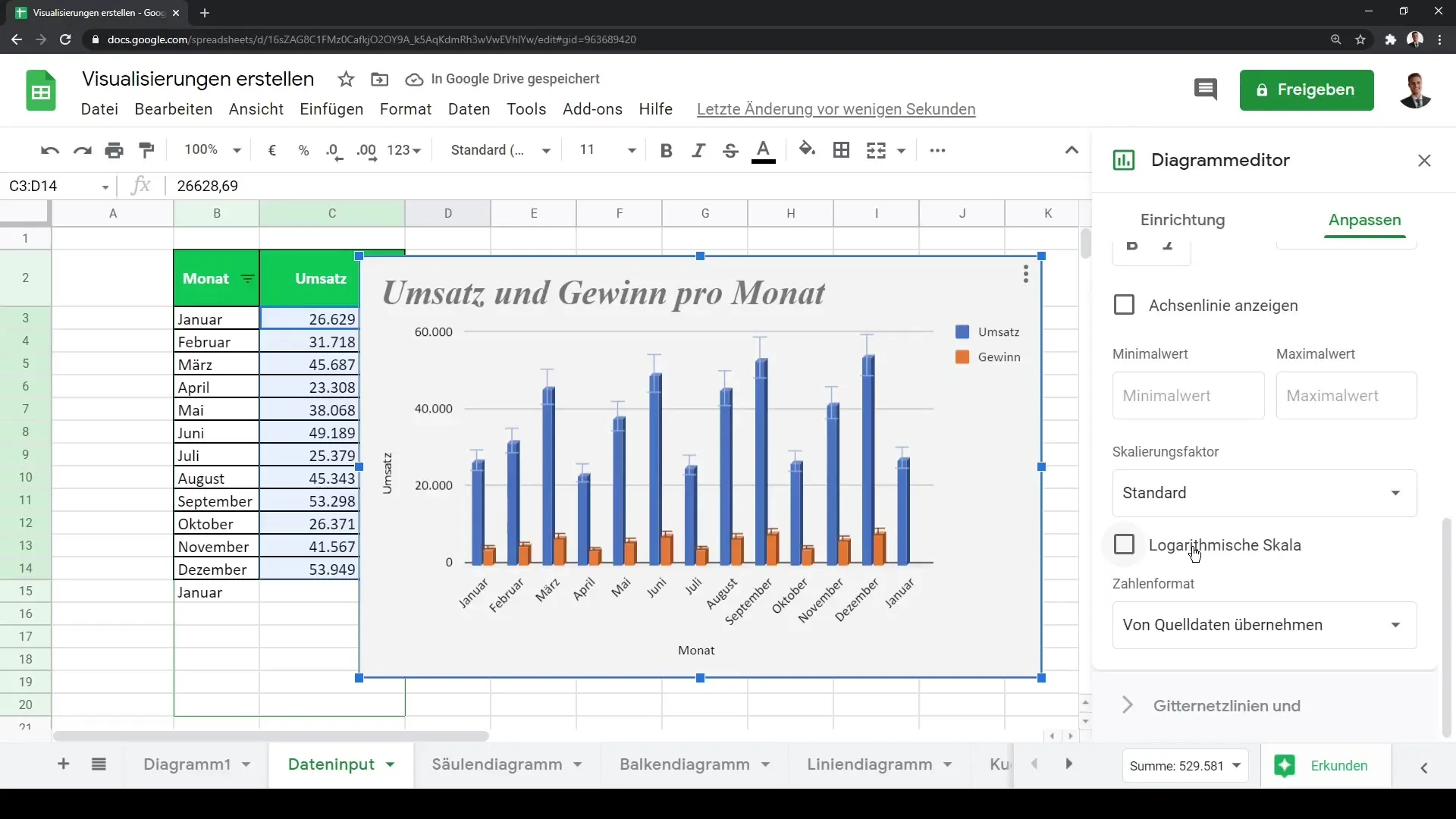
Gitterlinjer og endelige justeringer
Til sidst har du mulighed for at fjerne eller tilføje gitterlinjer. Dette indstilling kan variere afhængigt af din målgruppe og de data, der præsenteres.
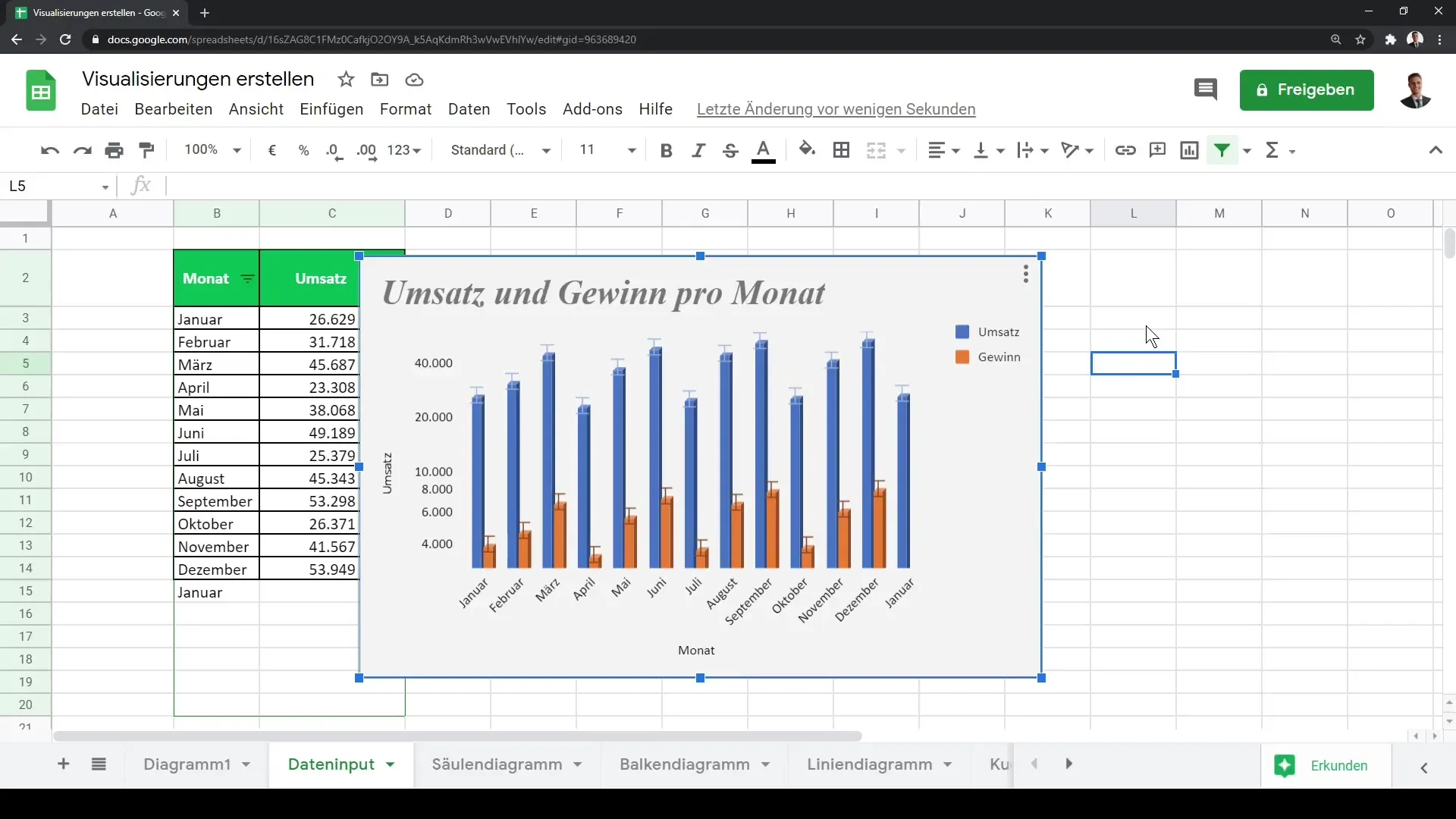
Nu da du har gennemgået alle trin, er du klar til at visualisere dine data og opnå værdifulde indsigter!
Opsummering
I denne vejledning har du lært, hvordan du kan oprette visualiseringer i Google Sheets. Du ved nu, hvordan du vælger dine data, prøver forskellige diagramtyper og udnytter alle funktioner i diagrameditoren til at oprette et tiltalende og informativt grafisk billede.
Ofte stillede spørgsmål
Hvordan opretter jeg et diagram i Google Sheets?Vælg dine data, gå til "Indsæt" og klik på "Diagram" eller klik på diagramikonet.
Kan jeg repræsentere flere datasæt i et diagram?Ja, i diagrameditoren kan du tilføje ekstra datasæt og tilpasse visningen.
Hvordan ændrer jeg diagramtypen?Klik på diagrammet, åbn diagrameditoren og vælg den ønskede diagramtype.
Kan jeg tilpasse diagrammet?Ja, du kan tilpasse farver, skrifttyper og layout i diagrameditoren.
Hvordan tilføjer jeg en titel til mit diagram?I diagrameditoren kan du tilføje og tilpasse en titel under "Diagram- og aksetitler".


